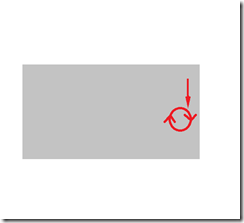ノートPCを使用する際にタッチパッドをよく使います。
マウスに比べるとどうしても操作性が悪いなぁ、、と思っていたのですが、
設定をちょこちょこいじることでだいぶ使いやすくなりました。
タッチパッドを使用していてスクロールがうまくいかないと
困っている場合、ChiralScrollingを使用することでストレスが大幅に軽減するかもしれません。
使用しているノートPC HP Stream11(OSはWindows8)を例にして
自身の備忘録の意味も込めて下記にまとめます。
ChiralScrollingとは
タッチパッドの右端をドラッグしてそのままくるくる回すとスクロール操作となる、ってやつです。
下画像のように、右端を上から下にドラッグして、そのままそこで時計回りにくるくるタッチパッドをなぞると
下スクロールとなります。
設定方法
何もないところで右クリックし”個人設定”をクリック。
下の画面が出てくるので、左上にある
”マウス ポインターの変更”をクリック。
マウスのプロパティ画面が開くので、ClickPadの設定をクリックします。
ClickPad ChiralScrollingの設定
スクロールの右側の歯車マークをクリックします。
ChiraScrollingを使用するにチェックを入れます。
これだけ。
これで、タッチパッドの右端をくるくるするだけで
画面のスクロールが可能となります。
時計回りで下方スクロール、反時計回りで上側にスクロールです。
ClickPadの設定では、他にもドラッグ&ドロップの設定を行うことができます。
お試しあれ。
==================
編集後記
トライアスロンレース、バラモンキングの前の最後の調整として
プールへ。30分ほど軽く泳ぎました。
50mを全力で泳いで心拍を限りなく上げてから、
次の50mをゆっくり泳いで心拍を落ち着ける、
という練習を行っています。
一日一新
TYRスイムゴーグル曇り止め